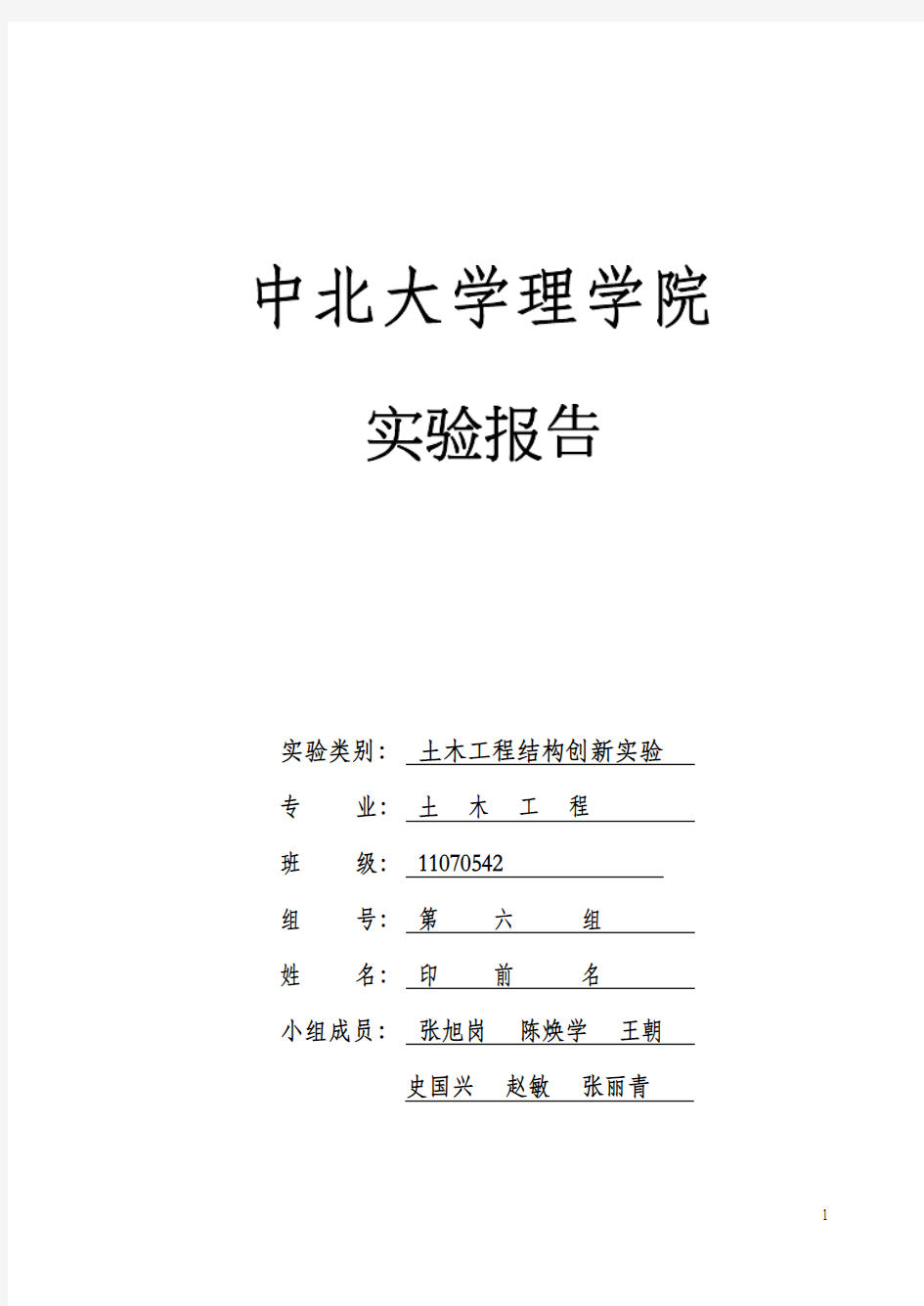
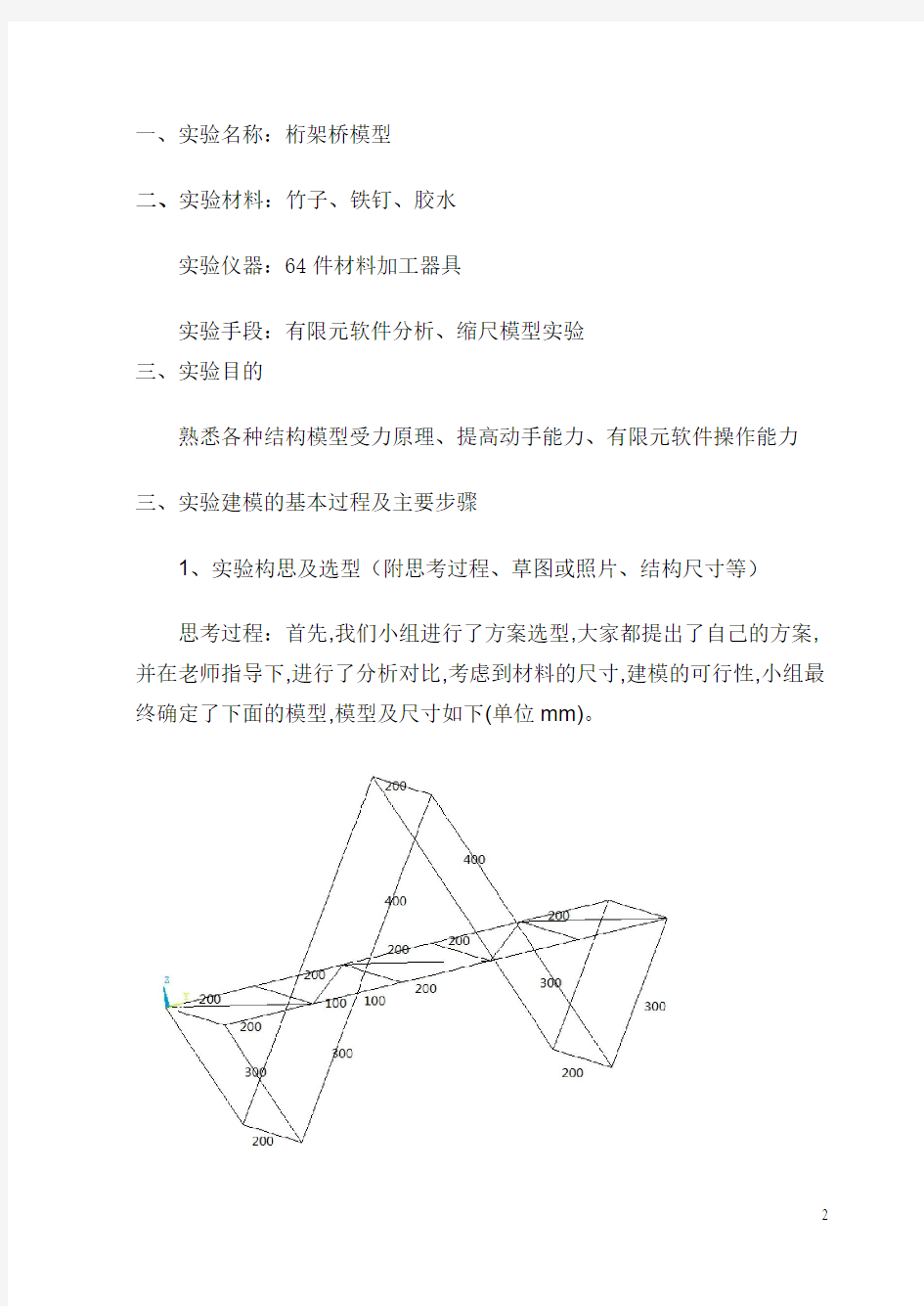
基于图形界面的桁架桥梁结构分析(step by step) 下面以一个简单桁架桥梁为例,以展示有限元分析的全过程。背景素材选自位于密执安的"Old North Park Bridge" (1904 - 1988),见图3-22。该桁架桥由型钢组成,顶梁及侧梁,桥身弦杆,底梁分别采用3 种不同型号的型钢,结构参数见表3-6。桥长L=32m,桥高H=5.5m。桥身由8 段桁架组成,每段长4m。该桥梁可以通行卡车,若这里仅考虑卡车位于桥梁中间位置,假设卡车的质量为4000kg,若取一半的模型,可以将卡车对桥梁的作用力简化为P1 ,P2 和P3 ,其中P1= P3=5000 N, P2=10000N,见图3-23。 图3-22 位于密执安的"Old North Park Bridge" (1904 - 1988) 图3-23 桥梁的简化平面模型(取桥梁的一半) 表3-6 桥梁结构中各种构件的几何性能参数 解答以下为基于ANSYS 图形界面(Graphic User Interface , GUI)的菜单操作流程。 (1) 进入ANSYS(设定工作目录和工作文件)
程序→ANSYS →ANSYS Interactive →Working directory(设置工作目录)→Initial jobname (设置工作文件名):TrussBridge →Run →OK (2) 设置计算类型 ANSYS Main Menu:Preferences… →Structural →OK (3) 定义单元类型 ANSYS Main Menu:Preprocessor →Element Type →Add/Edit/Delete... →Add…→Beam: 2d elastic 3 →OK(返回到Element Types窗口)→Close (4) 定义实常数以确定梁单元的截面参数 ANSYS Main Menu: Preprocessor →Real Constants…→Add/Edit/Delete →Add…→select Type 1 Beam 3 →OK →input Real Constants Set No. : 1 , AREA: 2.19E-3,Izz: 3.83e-6(1号实常数用于顶梁和侧梁) →Apply →input Real Constants Set No. : 2 , AREA: 1.185E-3,Izz: 1.87E-6 (2号实常数用于弦杆) →Apply →input Real Constants Set No. : 3, AREA: 3.031E-3,Izz: 8.47E-6 (3号实常数用于底梁) →OK (back to Real Constants window) →Close (the Real Constants window) (5) 定义材料参数 ANSYS Main Menu: Preprocessor →Material Props →Material Models →Structural →Linear →Elastic →Isotropic →input EX: 2.1e11, PRXY: 0.3(定义泊松比及弹性模量) →OK →Density (定义材料密度) →input DENS: 7800, →OK →Close(关闭材料定义窗口) (6) 构造桁架桥模型 生成桥体几何模型 ANSYS Main Menu:Preprocessor →Modeling →Create →Keypoints →In Active CS →NPT Keypoint number:1,X,Y,Z Location in active CS:0,0 →Apply →同样输入其余15个特征点坐标(最左端为起始点,坐标分别为(4,0), (8,0), (12,0), (16,0), (20,0), (24,0), (28,0), (32,0), (4,5.5), (8,5.5), (12,5.5), (16.5.5), (20,5.5), (24,5.5), (28,5.5))→Lines →Lines →Straight Line →依次分别连接特征点→OK 网格划分 ANSYS Main Menu: Preprocessor →Meshing →Mesh Attributes →Picked Lines →选择桥顶梁及侧梁→OK →select REAL: 1, TYPE: 1 →Apply →选择桥体弦杆→OK →select REAL: 2, TYPE: 1 →Apply →选择桥底梁→OK →select REAL: 3, TYPE:1 →OK →ANSYS Main Menu:Preprocessor →Meshing →MeshTool →位于Size Controls下的Lines:Set →Element Size on Picked →Pick all →Apply →NDIV:1 →OK →Mesh →Lines →Pick all →OK (划分网格) (7) 模型加约束 ANSYS Main Menu: Solution →Define Loads →Apply →Structural→Displacement →On Nodes →选取桥身左端节点→OK →select Lab2: All DOF(施加全部约束) →Apply →选取桥身右端节点→OK →select Lab2: UY(施加Y方向约束) →OK (8) 施加载荷 ANSYS Main Menu: Solution →Define Loads →Apply →Structural →Force/Moment →On Keypoints →选取底梁上卡车两侧关键点(X坐标为12及20)→OK →select Lab: FY,Value: -5000 →Apply →选取底梁上卡车中部关键点(X坐标为16)→OK →select Lab: FY,Value: -10000 →OK →ANSYS Utility Menu:→Select →Everything (9) 计算分析 ANSYS Main Menu:Solution →Solve →Current LS →OK (10) 结果显示 ANSYS Main Menu:General Postproc →Plot Results →Deformed shape →Def shape only →OK(返回到Plot Results)→Contour Plot →Nodal Solu →DOF Solution, Y-Component of Displacement →OK(显示Y方向位移UY)(见图3-24(a))
文章编号:100926825(2007)2020054203 基于ANSYS 分析的平面桁架结构优化设计 收稿日期:2007201229 作者简介:李炳宏(19822),男,后勤工程学院军事建筑工程系硕士研究生,重庆 400041 李 新(19812),男,后勤工程学院军事建筑工程系硕士研究生,重庆 400041 李炳宏 李 新 摘 要:以六杆平面桁架结构为例,利用大型有限元分析软件ANSYS5.7对其按照重量最轻的原则进行了优化分析,实 现了利用ANSYS5.7进行结构优化设计的全过程,得到了重量最轻的优化分析结果,在满足工程要求的前提下,节约了大量的工程材料。 关键词:ANSYS ,有限元分析,平面桁架结构,优化设计中图分类号:TU323.4文献标识码:A 1 概述 在工程实践中,结构优化设计的方法一直是科学工作者和工 程技术人员最为关注的问题之一。从已有工程经验看,与传统设计相比,优化设计可以使土建工程降低造价5%~30%。20世纪60年代以来,随着计算机计算能力的不断提高,人们把有限元分析的方法和各种数学规划方法相结合,并逐步发展成为一种系统和成熟的方法,使得结构优化的技术得到了更快的发展。 文中以六杆平面桁架为例,利用ANSYS 的优化分析功能对其按照重量最轻的原则进行了优化设计,方便快捷地得到了较好的优化结果(重量最轻),实现了利用ANSYS 的优化分析功能进行平面桁架结构优化设计的全过程。 2 有关ANSYS 优化分析的基本概念 ANSYS 优化分析中包括的基本概念有设计变量、状态变量、 目标函数、分析文件等。 1)设计变量是作为自变量,通过改变设计变量的数值来实现结果的优化,设计变量的上下限决定了设计变量的变化范围。坏可能引起结构的连续倒塌和整体破坏。研究火灾高温下,不同结构的性能变化规律;研究火灾高温下,结构连续倒塌和整体破坏的机理,是结构抗火研究的主要内容。 3.3 混凝土结构抗火设计方法的研究 设想混凝土结构的抗火设计可从两个途径进行研究:1)把火灾的高温作用等效为一种荷载,与结构上的其他荷载(恒载、活载、风载、地震作用等)一起参与荷载效应组合,按概率极限状态设计方法进行设计,即建立考虑火灾高温作用的统一的结构设计方法。2)对已按常规方法完成设计的混凝土结构,进行抗火能力的验算,以满足相应的抗火要求。 除进行抗火计算外,加强结构的抗火构造措施也是提高结构抗火能力的一个重要手段。需要研究和发掘实用、有效的抗火构造措施,以使结构的抗火能力得到保证。 3.4 火灾后混凝土结构的损伤评估和修复加固方法的 研究 在具体操作上,可采用观察与计算相结合的方法。通过观察燃烧残留物的性状和分布,结构表观的物理特征,用回弹法、磁力探伤法、超声法、钻取芯样法、恒压恒速冲击钻法对重要部位进行现场或试验室检测,然后通过计算来确定结构的损伤度。 只有在确定了混凝土结构的火灾损伤度的前提下,才有可能制订出科学、合理的策略和方案,对受损混凝土结构进行修复和 加固。目前,对现有建筑结构加固方法的研究非常活跃,充分研究混凝土结构的火灾损伤特点,借助已有的加固方法和手段,应是火灾后混凝土结构修复加固研究的努力方向。 火灾作为一种多发的灾害,对人们的生命及财产造成惨重的损失。建筑火灾对混凝土结构造成一定的损伤甚至整体的破坏。研究混凝土结构的抗火性能,建立混凝土结构的抗火设计方法,建立抗火混凝土结构的损伤评估及修复加固方法,理应成为混凝土结构研究的一项重要任务。建立我国的混凝土结构抗火设计规范和损伤评估及修复加固规程,应是混凝土结构抗火研究的中期目标。参考文献: [1]董毓利.混凝土结构的火安全设计[M ].北京:科学出版社,2001.[2]李 卫,过镇海.高温混凝土的强度和变形性能试验研究[J ].建筑结构学报,1993(2):74275. [3]刘永军.钢筋混凝土结构火灾反应数值模拟及软件开发[D ].大连:大连理工大学博士学位论文,2002.5. [4]过镇海,时旭东.钢筋混凝土的高温性能及其计算(第一版) [M ].北京:清华大学出版社,2002. [5]时旭东,过镇海.高温下钢筋混凝土受力性能的试验研究[J ].土木工程学报,2000(4):76277. Investigation on state 2of 2the 2art of f ire 2resistance design for concrete structures WU Wen 2fa WANG H ong 2yong Abstract :This paper summarizes the state 2of 2the 2art of the research reset on fire 2resistance performance of reinforced concrete structures ,pro 2poses the development of researches on fire 2resistance design of reinforced concrete structures ,brings forward the design method of fire 2resis 2tance of concrete structures based on calculation and makes suggestions to the content of the regulation about fire 2resistance design of concrete structres. K ey w ords :concrete structure ,fire 2resistance performance ,fire 2resistance design ? 45?第33卷第20期2007年7月 山西建筑SHANXI ARCHITECTURE Vol.33No.20J ul. 2007
轴承座 轴瓦 轴 四个安装孔径 轴承座底部约 沉孔上的推力 向下作用力 ANSYS 基础培训练习题 第一日 练习主题:实体建模 EX1:轴承座的实体建模、网格划分、加载、求解及后处理 练习目的:创建实体的方法,工作平面的平移及旋转,布尔运算(相减、粘接、搭接,模型体素的合并,基本网格划分。基本加 载、求解及后 处 理。 问题描述: 具体步骤: 轴承系统 (分解图) 载荷
首先进入前处理(/PREP7) 1. 创建基座模型 生成长方体 Main Menu:Preprocessor>Modeling>Create>Volumes>Block>By Dimensions 输入x1=0,x2=3,y1=0,y2=1,z1=0,z2=3 平移并旋转工作平面 Utility Menu>WorkPlane>Offset WP by Increments X,Y,Z Offsets 输入2.25,1.25,.75 点击Apply XY,YZ,ZX Angles输入0,-90点击OK。 创建圆柱体 Main Menu:Preprocessor>Modeling>Creat>Cylinder> Solid Cylinder075 Radius输入0.75/2, Depth输入-1.5,点击OK。 拷贝生成另一个圆柱体 Main Menu:Preprocessor>Modeling>Copy>Volume拾取圆柱体,点击Apply, DZ输入1.5然后点击OK
从长方体中减去两个圆柱体 Main Menu:Preprocessor>Modeling>Operate>Booleans>Subtract>Volumes首先拾取被减的长方体,点击Apply,然后拾取减去的两个圆柱体,点击OK。 使工作平面与总体笛卡尔坐标系一致 Utility Menu>WorkPlane>Align WP with> Global Cartesian 2. 创建支撑部分Utility Menu: WorkPlane -> Display Working Plane (toggle on) Main Menu: Preprocessor -> -Modeling-Create -> -Volumes-Block -> By 2 corners & Z 在创建实体块的参数表中输入下列数值: WP X = 0 WP Y = 1 Width = 1.5 Height = 1.75 Depth = 0.75 OK Toolbar: SAVE_DB 3. 偏移工作平面到轴瓦支架的前表面 Utility Menu: WorkPlane -> Offset WP to -> Keypoints + 1. 在刚刚创建的实体块的左上角拾取关键点 2. OK Toolbar: SAVE_DB
桁架和梁的有限元分析 第一节基本知识 一、桁架和粱的有限元分析概要 1.桁架杆系的有限元分析概要 桁架杆系系统的有限元分析问题是工程中晕常见的结构形式之一,常用在建筑的屋顶、机械的机架及各类空间网架结构等多种场合。 桁架结构的特点是,所有杆件仅承受轴向力,所有载荷集中作用于节点上。由于桁架结构具有自然离散的特点,因此可以将其每一根杆件视为一个单元,各杆件之间的交点视为一个节点。 2.梁的有限元分析概要 梁的有限元分析问题也是是工程中最常见的结构形式之一,常用在建筑、机械、汽车、工程机械、冶金等多种场合。 梁结构的特点是,梁的横截面均一致,可承受轴向、切向、弯矩等载荷。根据梁的特点,等截面的梁在进行有限元分析时,需要定义梁的截面形状和尺寸,用创建的直线代替梁,在划分网格结束后,可以显示其实际形状。 二、桁架和梁的常用单元 桁架和梁常用的单元类型和用途见表7-1。 通过对桁架和粱进行有限元分析,可得到其在各个方向的位移、应力并可得到应力、位移动画等结果。 第128页
第二节桁架的有限元分析实例案例1--2D桁架的有限元分析 问题 人字形屋架的几何尺寸如图7—1所示。杆件截面尺寸为0.01m^2,试进行静力分析,对人字形屋架进行静力分析,给出变形图和各点的位移及轴向力、轴力图。 条件 人字形屋架两端固定,弹性模量为2.0x10^11N/m^2,泊松比为0.3。 解题过程 制定分析方案。材料为弹性材料,结构静力分析,属21)桁架的静力分析问题,选用Link1单元。建立坐标系及各节点定义如图7-1所示,边界条件为1点和5点固定,6、7、8点各受1000N的力作用。 1.ANSYS分析开始准备工作 (1)清空数据库并开始一个新的分析选取Utility Menu>File>Clear&Start New,弹出Clears database and Start New对话框,单击OK按钮,弹出Verify对话框,单击OK按钮完成清空数据库。 (2)指定新的工作文件名指定工作文件名。选取Utility Menu>File>Change Jobname,弹出Change Jobname对话框,在Enter New Jobname项输入工作文件名,本例中输入的工作文件名为“2D-spar”,单击OK按钮完成工作文件名的定义。 (3)指定新的标题指定分析标题。选取Ufility Menu>File>Change Title,弹出ChangeTitle对话框,在Enter New Tifie项输入标题名,本例中输入“2D-spar problem'’为标题名,然后单击OK按钮完成分析标题的定义。 (4)重新刷新图形窗9 选取Utility Menu>Plot>Replot,定义的信息显示在图形窗口中。 (5)定义结构分析运行主菜单Main Menu>Preferences,出现偏好设置对话框,赋值分析模块为Structure结构分析,单击OK按钮完成分析类型的定义。 2.定义单元类型 运行主菜单Main Menu>Preprocessor>Element Type>Add/Edit/Delete命令,弹出Element Types对话框,单击Add按钮新建单元类型,弹出Library of Element Types对话框,先选择
第一部分自由网格划分 (1)确定单元类型 GUI:执行“Main Menu→Preprocessor→Element Type→Add/Edit/Delete”菜单命令。 执行上命令后,打开如下左图所示对话框。在左图中单击(Add)按钮,打开右图对话框,然后再左侧的窗口中选取“Solid”单元,右侧窗口中选取“10node 92”单元。 (2)建立几何模型 GUI:执行“Main Menu→Preprocessor→Create→Volumes→Block→By Dimensions”菜单命令,在弹出的对话框中输入“X1=0,X2=4,Y1=0,Y2=4,Z1=0,Z2=4”,得到立方体。 执行“Main Menu→Preprocessor→Create→Volumes→Cylinder→Solid Cylinder” 菜单命令,在弹出的对话框中输入“X=2,Y=2,Radius=0.5,Depth=6”,得到圆柱体。如下图:
(3)布尔加运算 GUI:执行“Main Menu→Preprocessor→Modeling→Operate→Booleans-Add→Volumes”菜单命令。执行命令后,将打开如图的对话框中单击(Pick All)按钮,将所有面积组合在一起。如上图。 (4)自由网格划分 GUI:执行“Main Menu→Preprocessor→Meshing→Mesh Tool”菜单命令,在弹出 的对话框中选择“Global→set”,接着在对话框中输入“SIZE=0,NDIV=10”,如图: 得到自由网格划分结果如下图:
第二部分映射网格划分 (1)确定单元类型 GUI:执行“Main Menu→Preprocessor→Element Type→Add/Edit/Delete”菜单命令。 执行上命令后,打开如下左图所示对话框。在左图中单击(Add)按钮,打开右图对话框,然后再左侧的窗口中选取“Magnetic-Edge”单元,右侧窗口中选取“3D Brick 117”单元。
《有限元基础教程》作业三 :四杆桁架结构的有限元分析 班级:机自101202班 姓名:韩晓峰 学号:201012030210 一.问题描述: 如图3-8所示的结构,各杆的弹性模量和横截面积都为4229.510N/mm E =?, 2100mm A =,基于ANSYS 平台,求解该结构的节点位移、单元应力以及支反力。 图3-8 四杆桁架结构 二.求解过程: 1. 基于图形界面的交互式操作(step by step) (1)进入ANSYS(设定工作目录和工作文件) 程序→ANSYS → ANSYS Interactive →Working directory (设置工作目录) →Initial jobname(设置工作文件名):planetruss →Run → OK (2) 设置计算类型 ANSYS Main Menu: Preferences… → Structural → OK (3) 选择单元类型 ANSYS Main Menu: Preprocessor →Element Type →Add/Edit/Delete… →Add… →Link :2D spar1→OK (返回到Element Types 窗口) →Close (4) 定义材料参数 ANSYS Main Menu: Preprocessor →Material Props →Material Models →Structural →Linear →Elastic → Isotropic: EX:2.95e11 (弹性模量),PRXY:0(泊松比) → OK → 鼠标点击该窗口右上角的“ ”来关闭该窗口 (5) 定义实常数以确定单元的截面积 ANSYSMain Menu: Preprocessor →Real Constant s… →Add/Edit/Delete →Add →Type 1→ OK →Real Constant Set No: 1(第1号实常数), AREA: 1e-4 (单元的截面积)→OK →Close (6) 生成单元 ANSYS Main Menu: Preprocessor →Modeling →Creat →Nodes →In Active CS →Node number 1 →X:0,Y:0,Z:0→Apply →Node number 2 →X:0.4,Y:0,Z:0→Apply →Node number 3 →X:0.4,Y:0.3,Z:0→Apply →Node number 4 →X:0,Y:0.3,Z:0→OK ANSYS Main Menu: Preprocessor →Modeling →Create →Elements →Elem Attributes (接受默认值)→User numbered →Thru nodes →OK →选择节点 1,2→Apply →选择节点 2,
输气管道受力分析(ANSYS建模) 任务和要求: 按照输气管道的尺寸及载荷情况,要求在ANSYS中建模,完成整个静力学分析过程。求出管壁的静力场分布。要求完成问题分析、求解步骤、程序代码、结果描述和总结五部分。所给的参数如下: 材料参数:弹性模量E=200Gpa; 泊松比0.26;外径R?=0.6m;内径R?=0.4m;壁厚t=0.2m。输气管体内表面的最大冲击载荷P为1Mpa。 四.问题求解 (一).问题分析 由于管道沿长度方向的尺寸远大于管道的直径,在计算过程中忽略管道的端面效应,认为在其长度方向无应变产生,即可将该问题简化为平面应变问题,选取管道横截面建立几何模型进行求解。 (二).求解步骤 定义工作文件名 选择Utility Menu→File→Chang Jobname 出现Change Jobname对话框,在[/FILNAM] Enter new jobname 输入栏中输入工作名LEILIN10074723,并将New log and eror file 设置为YES,单击[OK]按钮关闭对话框 定义单元类型 1)选择Main Meun→Preprocessor→Element Type→Add/Edit/Delte命令,出现Element Type 对话框,单击[Add]按钮,出现Library of Element types对话框。 2)在Library of Element types复选框选择Strctural、Solid、 Quad 8node 82,在Element type reference number输入栏中出入1,单击[OK]按钮关闭该对话框。 3. 定义材料性能参数 1)单击Main Meun→Preprocessor→Material Props→Material models出现Define Material Behavion 对话框。选择依次选择Structural、Linear、Elastic、Isotropic选项,出现Linear Isotropic Material Properties For Material Number 1对话框。 2)在EX输入2e11,在Prxy输入栏中输入0.26,单击OK按钮关闭该对话框。 3)在Define Material Model Behavion 对话框中选择Material→Exit命令关闭该对话框。 4.生成几何模型、划分网格 1)选择Main Meun→Preprocessor→Modeling→Create→Areas→Circle→Partail→Annulus出现Part Annulus Circ Area对话框,在WP X文本框中输入0,在WP Y文本框中输入0,在Rad1文本框中输入0.4,在Theate-1文本框中输入0,在Rad2文本框中输入0.6,在Theate-2文本框中输入90,单击OK按钮关闭该对话框。 2)选择Utility Menu→Plotctrls→Style→Colors→Reverse Video,设置显示颜色。 3)选择Utility Menu→Plot→Areas,显示所有面。 4) 选择Main Menu→Preprocessor→Modeling→Reflect→Areas,出现Reflect Areas拾取菜
下面以一个简单桁架桥梁为例,以展示有限元分析的全过程。背景素材选自位于密执 安的"Old North Park Bridge" (1904 - 1988),见图3-22。该桁架桥由型钢组成,顶梁及侧梁, 桥身弦杆,底梁分别采用3种不同型号的型钢,结构参数见表3-6。桥长L=32m,桥高 H=5.5m。 桥身由8段桁架组成,每段长4m。该桥梁可以通行卡车,若这里仅考虑卡车位于桥梁中间 位置,假设卡车的质量为4000kg,若取一半的模型,可以将卡车对桥梁的作用力简化为P1, P2和P3,其中P1= P3=5000 N, P2=10000N,见图3-23。 图3-22位于密执安的"Old North Park Bridge" (1904 - 1988) 图3-23桥梁的简化平面模型(取桥梁的一半) 表3-6桥梁结构中各种构件的几何性能参数 构件惯性矩m4横截面积m2 顶梁及侧梁(Beam1) 643.8310m-′322.1910m-′ 桥身弦梁(Beam2) 61.8710-′31.18510-′ 底梁(Beam3) 68.4710-′33.03110-′ 解答以下为基于ANSYS图形界面(Graphic User Interface , GUI)的菜单操作流程。安全提示:如果聊天中有涉及财产的操作,请一定先核实好友身份。发送验证问题或
点击举报 天意11:36:47 (1)进入ANSYS(设定工作目录和工作文件) 程序→ANSYS →ANSYS Interactive →Working directory(设置工作目录)→Initial jobname (设置工作文件名):TrussBridge →Run →OK (2)设置计算类型 ANSYS Main Menu:Preferences…→Structural →OK (3)定义单元类型 hhQ?RRN??QQ https://www.doczj.com/doc/ed3528922.html,oomm QM?9NN?} ANSYS Main Menu: Preprocessor →Element Type →Add/Edit/Delete... →Add…→Beam : 2d elastic 3 →OK(返回到Element Types窗口)→Close (4)定义实常数以确定梁单元的截面参数 ANSYS Main Menu: Preprocessor →Real Constants…→Add/Edit/Delete →Add…→select Type 1 Beam 3 →OK →input Real Constants Set No. : 1 , AREA: 2.1 9E-3,Izz: 3.83e-6(1号实常数用于顶梁和 侧 梁) →Apply →input Real Constants Set No. : 2 , AREA: 1.18 5E-3,Izz: 1.87E-6 (2号实常数用于弦杆) →Apply →input Real Constants Set No. : 3, AREA: 3.031E-3,Izz: 8.47E-6 (3号实常数用于底梁) →OK (back to Real Constants window) →Close (the Real Constants win dow) (5)定义材料参数
基于ANSYS的桁架桥简单的力学分析 姓名戴航 学号20120680203 专业工程力学 班级2班 二〇一五年六月
一、桁架桥的工程背景及用途 桁架桥简介: 桁架桥是桥梁的一种形式,一般多见于铁路和高速公路,指的是以桁架作为上部结构主要承重构件的桥梁。桁架桥为空腹结构,因而对双层桥面有很好的适应性。桁架是由直杆组成的一般具有三角形单元的平面或空间结构,桁架杆件主要承受轴向拉力或压力,从而能充分利用材料的强度,节约材料,在跨度较大时可比实腹梁节省材料,减轻自重和增大刚度。 本文通过分析在卡车过桥时,对桁架桥进行ansys静力分析和模态分析,给出危险截面,从而为优化设计提供理论依据。
桁架桥实物如下: 桥梁的简化平面模型(取桥梁的一半):
二、研究对象简介 在本文的分析中,分析模型为: 桁架桥由型钢组成,顶梁及侧梁,桥身弦杆,底梁分别采用3种不同型号的型钢,结构参数见表3-6。桥长L=32m,桥高H=5.5m。桥身由8段桁架组成,每段长4m。该桥梁可以通行卡车,若这里仅考虑卡车位于桥梁中间位置,假设卡车的质量为4000kg,若取一半的模型,可以将卡车对桥梁的作用力简化为P1 ,P2和P3 ,其中P1= P3=5000 N, P2=10000N。 材料性能为:弹性模量E=2.10e10Pa,泊松比为0.3,密度7800kg/m3。 表3-6 桥梁结构中各种构件的几何性能参数
三、单元类型: 共选用三种单元: 1、顶梁及侧梁(beam1),定义1号是实常数用于beam1,截面参数见上 表; 2、桥身弦梁(beam2),定义2号实常数用于beam2,截面数据见上表; 3、底梁(beam3),定义3号实常数用于beam3,截面数据见上表。
练习一梁的有限元建模与变形分析 计算分析模型如图1-1 所示, 习题文件名: beam。 NOTE:要求选择不同形状的截面分别进行计算。 梁承受均布载荷:1.0e5 Pa 10m 图1-1梁的计算分析模型 梁截面分别采用以下三种截面(单位:m): 矩形截面:圆截面:工字形截面: B=0.1, H=0.15 R=0.1 w1=0.1,w2=0.1,w3=0.2, t1=0.0114,t2=0.0114,t3=0.007 1.1进入ANSYS 程序→ANSYSED →Interactive →change the working directory into yours →input Initial jobname: beam→Run 1.2设置计算类型 ANSYS Main Menu: Preferences →select Structural →OK 1.3选择单元类型 ANSYS Main Menu: Preprocessor →Element Type→Add/Edit/Delete… →Add… →select Beam 2 node 188 →OK (back to Element Types window)→Close (the Element Type window) 1.4定义材料参数 ANSYS Main Menu: Preprocessor →Material Props →Material Models →Structural→Linear→Elastic→Isotropic→input EX:2.1e11, PRXY:0.3→OK 1.5定义截面 ANSYS Main Menu: Preprocessor →Sections →Beam →Common Sectns→分别定义矩形截面、圆截面和工字形截面:矩形截面:ID=1,B=0.1,H=0.15 →Apply →圆截面:ID=2,R=0.1 →Apply →工字形截面:ID=3,w1=0.1,w2=0.1,w3=0.2,t1=0.0114,t2=0.0114,t3=0.007→OK
一、桁架结构屈曲分析实例 命令流 !步骤一前处理 /TITLE,buckling of a frame /PREP7 ET,1,BEAM4 R,1,2.83e-5,2.89e-10,2.89e-10,0.01,0.01, , RMORE, , , , , , , MPTEMP,,,,,,,, MPTEMP,1,0 MPDATA,EX,1,,1.5e11 MPDATA,PRXY,1,,0.35 RPR4,3,0,0,86.6025e-3, VOFFST,1,1, , /VIEW,1,1,1,1 /ANG,1 /REP,FAST VDELE, 1 FLST,2,5,5,ORDE,2 FITEM,2,1 FITEM,2,-5 ADELE,P51X LPLOT FLST,5,3,4,ORDE,2 FITEM,5,7 FITEM,5,-9 CM,_Y,LINE LSEL, , , ,P51X CM,_Y1,LINE CMSEL,,_Y LESIZE,_Y1, , ,20, , , , ,0 FLST,5,6,4,ORDE,2 FITEM,5,1 FITEM,5,-6 CM,_Y,LINE LSEL, , , ,P51X CM,_Y1,LINE CMSEL,,_Y LESIZE,_Y1, , ,3, , , , ,0 FLST,3,6,4,ORDE,2 FITEM,3,4 FITEM,3,-9
LGEN,15,P51X, , , , ,1, ,0 /PLOPTS,INFO,3 /PLOPTS,LEG1,1 /PLOPTS,LEG2,1 /PLOPTS,LEG3,1 /PLOPTS,FRAME,1 /PLOPTS,TITLE,1 /PLOPTS,MINM,1 /PLOPTS,FILE,0 /PLOPTS,LOGO,1 /PLOPTS,WINS,1 /PLOPTS,WP,0 /PLOPTS,DATE,2 /TRIAD,LTOP /REPLOT NUMMRG,KP, , , ,LOW NUMCMP,KP NUMCMP,LINE FLST,2,93,4,ORDE,2 FITEM,2,1 FITEM,2,-93 LMESH,P51X FINISH !步骤二获得静力解/SOL ANTYPE,0 NLGEOM,0 NROPT,AUTO, , LUMPM,0 EQSLV, , ,0, PRECISION,0 MSAVE,0 PIVCHECK,1 PSTRES,ON TOFFST,0, /PNUM,KP,0 /PNUM,LINE,0 /PNUM,AREA,0 /PNUM,VOLU,0 /PNUM,NODE,1 /PNUM,TABN,0 /PNUM,SVAL,0 /NUMBER,0 /PNUM,ELEM,0
《有限元法及其应用》课程作业ANSYS应用分析 学号: 姓名: 专业:建筑与土木工程
角托架的有限元建模与分析 一 、模型介绍 本模型是关于一个角托架的简单加载,线性静态结构分析问题,托架的具体形状和尺寸如图所示。托架左上方的销孔被焊接完全固定,其右下角的销孔受到锥形压力载荷,角托架材料为Q235A 优质钢。角托架材料参数为:弹性模量366E e psi =;泊松比0.27ν= 托架图(厚度:0.5) 二、问题分析 因为角托架在Z 方向尺寸相对于其在X,Y 方向的尺寸来说很小,并且压力荷载仅作用在X,Y 平面上,因此可以认为这个分析为平面应力状态。 三、模型建立 3.1 指定工作文件名和分析标题 (1)选择菜单栏Utility Menu → 命令.系统将弹出Jobname(修改文件名)对话框,输入bracket (2)定义分析标题 GUI :Utility Menu>Preprocess>Element Type>Add/Edit/Delete 执行命令后,弹出对话框,输入stress in a bracket 作为ANSYS 图形显示时的标题。 3.2设置计算类型 Main Menu: Preferences … →select Structural → OK 3.3定义单元类型 PLANE82 GUI :Main Menu →Preprocessor →Element Type →Add/Edit/Delete 命令,系统将弹出Element Types 对话框。单击Add 按钮,在对话框左边的下拉列表中单击Structural Solid →Quad 8node 82,选择8节点平面单元PLANE82。单击ok ,Element Types 对话框,单击Option ,在Element behavior 后面窗口中选取Plane strs w/thk 后单击ok 完成定义单元类型。 3.4定义单元实常数 GUI :Main Menu: Preprocessor →Real Constants →Add/Edit/Delete ,弹出定义实常数对话框,单击Add ,弹出要定义实常数单元对话框,选中PLANE82单元后,单击OK →定义单元厚度对话框,在THK 中输入0.5.
作业一 平面桁架ansys 分析 用ansys 分析图1。设250.1,100.2cm A MPa E =?=。 图1 1 设置计算类型 Preferences →select Structural →OK 2 选择单元类型 Preprocessor →Element Type →Add/Edit/Delete →Add →Link 3D finit stn 180 →OK 3 定义实常数 ANSYS Main Menu: Preprocessor →Real Constants… →Add… →select Type 1→OK →input AREA:1 →OK →Close (the Real Constants Window) 4 定义材料属性 ANSYS Main Menu: Preprocessor →Material Props →Material Models →Structural →Linear →Elastic →Isotropic →input EX:2.0e5, PRXY:0.3 →Material →Exit 5 生成几何模型生成关键点,如图2. 图 2
ANSYS Main Menu: Preprocessor →Modeling →Create →Keypoints →In Active CS → 1(3,0),2(0,0),3(0,30) →OK 生成桁架 ANSYS Main Menu: Preprocessor →Modeling →Create →Lines →Lines →Straight Line →依次连接点2→1→3→1→OK如图3. 图3 6 网格划分,如图4. ANSYS Main Menu: Preprocessor →Meshing →Mesh Tool→(Size Controls) lines: Set →Pick All :OK→input NDIV: 1 →OK →(back to the mesh tool window)Mesh: lines →Mesh→Pick All (in Picking Menu) →Close( the Mesh Tool window) 图 4
平面问题斜支座的处理 如图5-7所示,为一个带斜支座的平面应力结构,其中位置2及3处为固定约束,位置4处为一个45o的斜支座,试用一个4节点矩形单元分析该结构的位移场。 (a)平面结构(b)有限元分析模型 图5-7 带斜支座的平面结构 基于ANSYS平台,分别采用约束方程以及局部坐标系的斜支座约束这两种方式来进行处理。 (7) 模型加约束 左边施加X,Y方向的位移约束 ANSYS Main Menu: Solution →Define Loads →Apply →-Structural→Displacement On Nodes →选取2,3号节点→OK →Lab2: All DOF(施加X,Y方向的位移约束) →OK 以下提供两种方法处理斜支座问题,使用时选择一种方法。 ?采用约束方程来处理斜支座 ANSYS Main Menu:Preprocessor →Coupling/ Ceqn →Constraint Eqn :Const :0, NODE1:4, Lab1: UX,C1:1,NODE2:4,Lab2:UY,C2:1→OK 或者?采用斜支座的局部坐标来施加位移约束 ANSYS Utility Menu:WorkPlane →Local Coordinate System →Create local system →At specified LOC + →单击图形中的任意一点→OK →XC、YC、ZC分别设定为2,0,0,THXY:45 →OK ANSYS Main Menu:Preprocessor →modeling →Move / Modify →Rotate Node CS →To active CS → 选择4号节点 ANSYS Main Menu:Solution →Define Loads →Apply →Structural →Displacement On Nodes →选取4号节点→OK →选择Lab2:UY(施加Y方向的位移约束) →OK 命令流; !---方法1 begin----以下的一条命令为采用约束方程的方式对斜支座进行处理 CE,1,0,4,UX,1,4,UY,-1 !建立约束方程(No.1): 0=node4_UX*1+node_UY*(-1) !---方法1 end --- !--- 方法2 begin --以下三条命令为定义局部坐标系,进行旋转,施加位移约束 !local,11,0,2,0,0,45 !在4号节点建立局部坐标系 !nrotat, 4 !将4号节点坐标系旋转为与局部坐标系相同 !D,4,UY !在局部坐标下添加位移约束 !--- 方法2 end